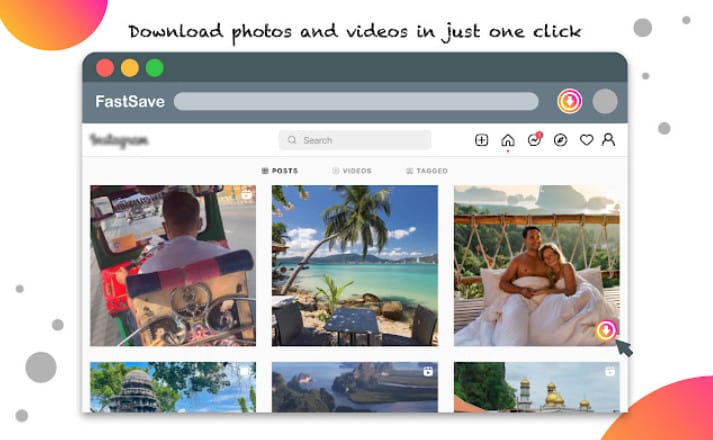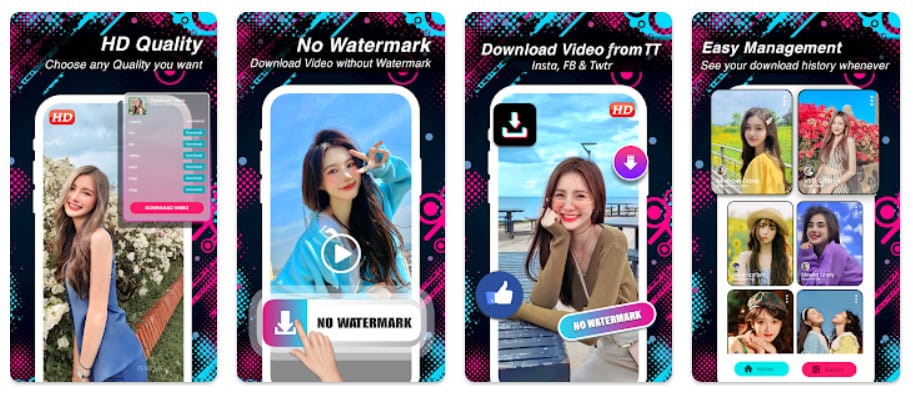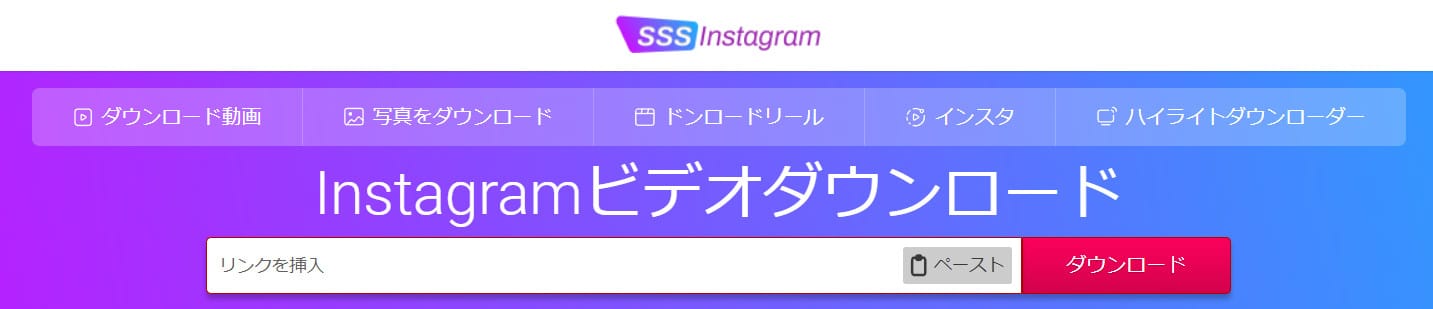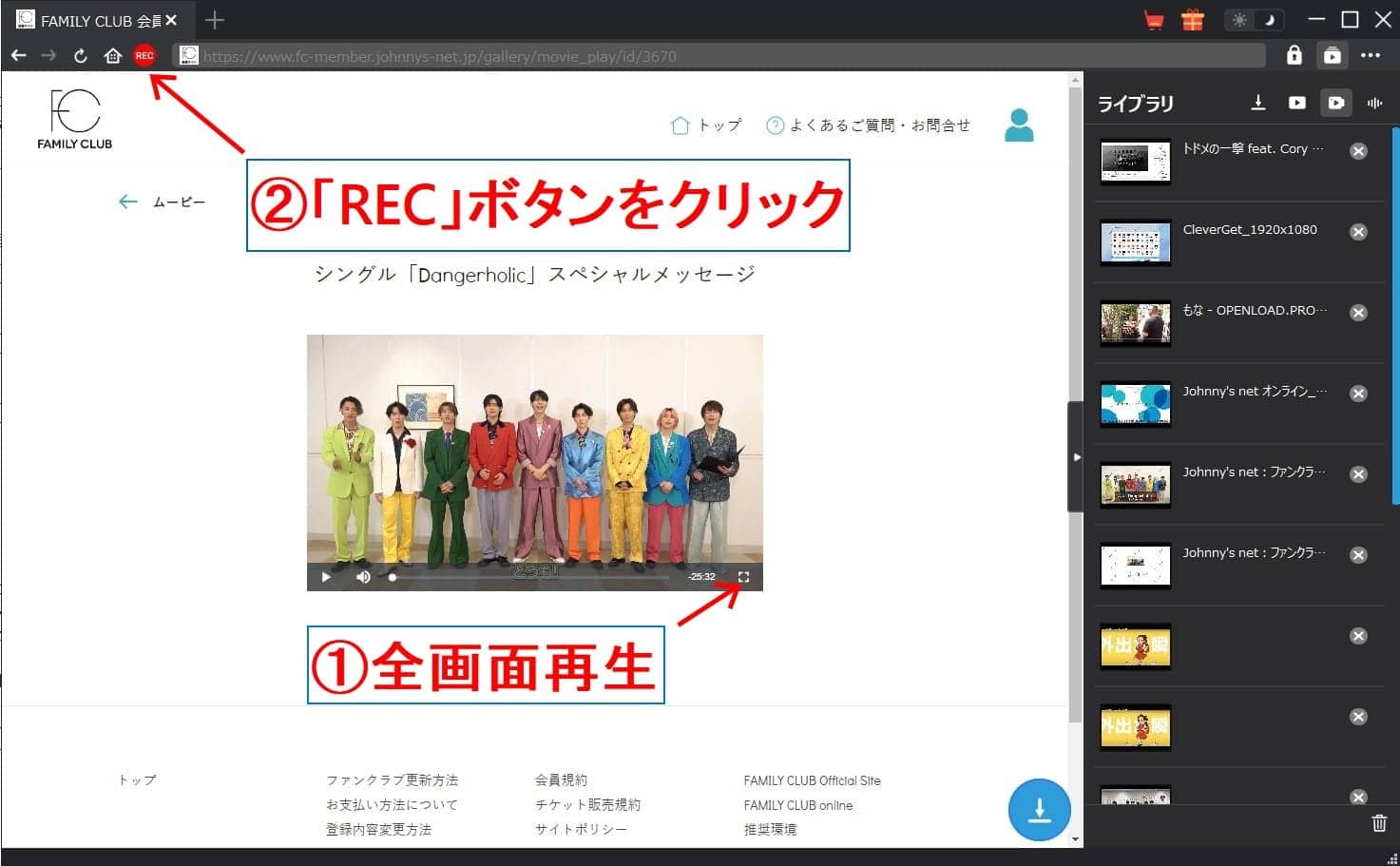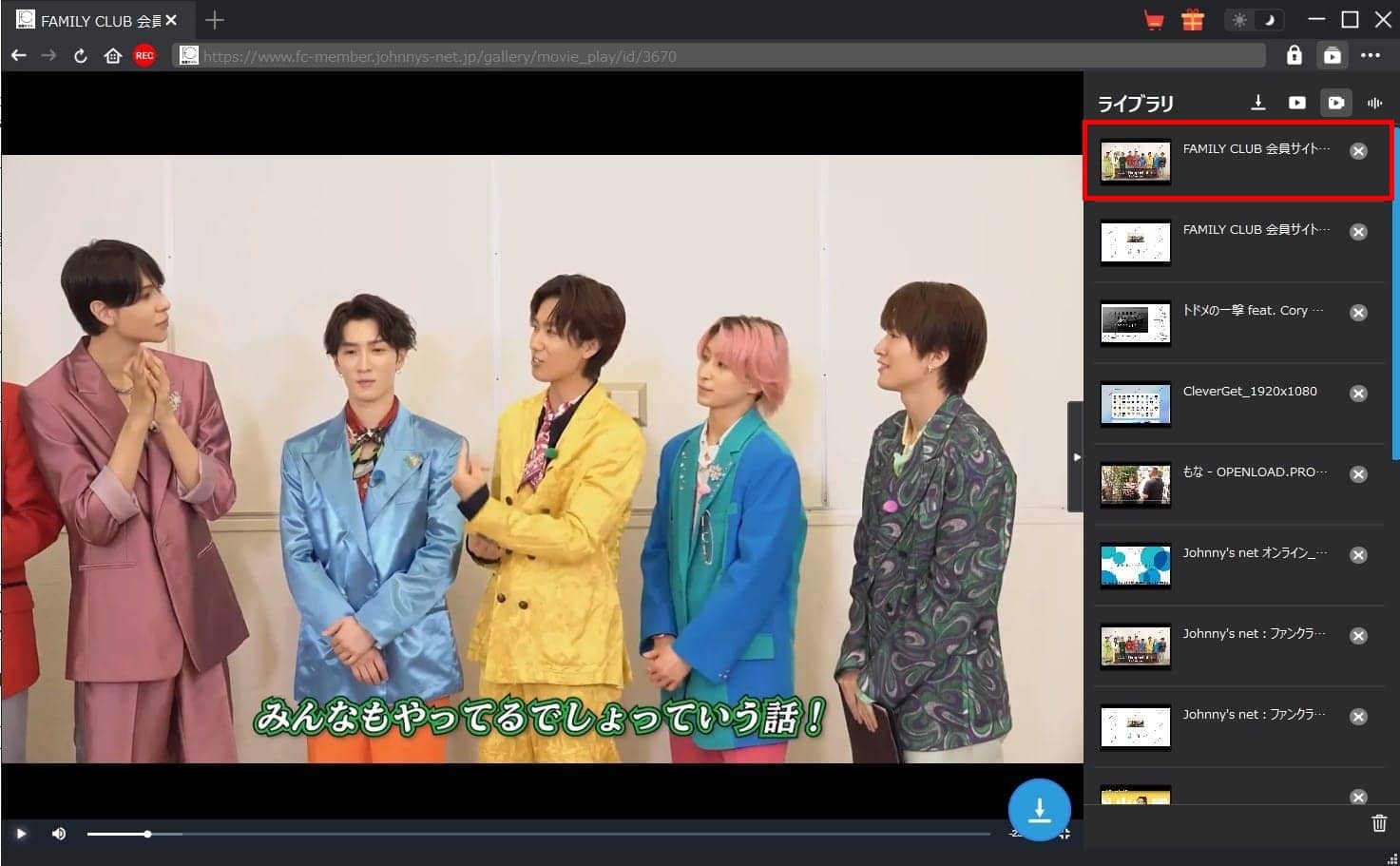Last updated on 2023-10-24, by kaka
【最新】インスタ(Instagram)から動画・写真・ライブ・ストーリーをダウンロードして保存する方法まとめ
この記事では、動画ダウンロードアプリ、動画ダウンロードソフト、ウェブブラウザー拡張機能などのツールを使用して、インスタグラムから動画、写真、ライブ、ストーリーをダウンロードして保存する複数の方法を説明します。
目次
方法1.動画ダウンロードソフト【PC】
インスタグラムの動画だけでなく、写真、ストーリー、リール、ライブなどをダウンロードしたい場合や、複数のインスタグラム動画をダウンロードしたい場合、パソコンの動画ダウンロードソフトを使用するのが最も簡単な方法です。パソコンを使ってインスタグラムの動画をダウンロードすることは、高速なダウンロードスピードや使いやすさ、整理しやすさなどの利点があります。また、よくインターネット上から動画を保存する人にとって、プロの動画ダウンローダーを使用すれば、インスタグラムだけでなく、TwitterやFacebook、Netflix、U-NEXTなどのサイトから埋め込まれた動画を簡単にパソコンに保存することができます。
CleverGetという動画ダウンロードソフトをおすすめします。このソフトは、Instagramの動画を1080Pの高画質でPCに保存できます。CleverGetはインスタの動画だけでなく、YouTube、Twitter、Tiktok、Netflix、Huluなどのサイトから動画をダウンロードすることも可能です。また、MP4、MKVなどの汎用的な動画形式に対応しており、ダウンロードした動画を自由に編集することができます。CleverGetは素晴らしい動画保存ソフトであり、このソフトさえあれば、ほぼすべてのサイト埋め込み動画をネット上からダウンロードすることができます。
CleverGetでインスタの動画をダウンロードする詳細の手順を示します。
- CleverGetを起動します。
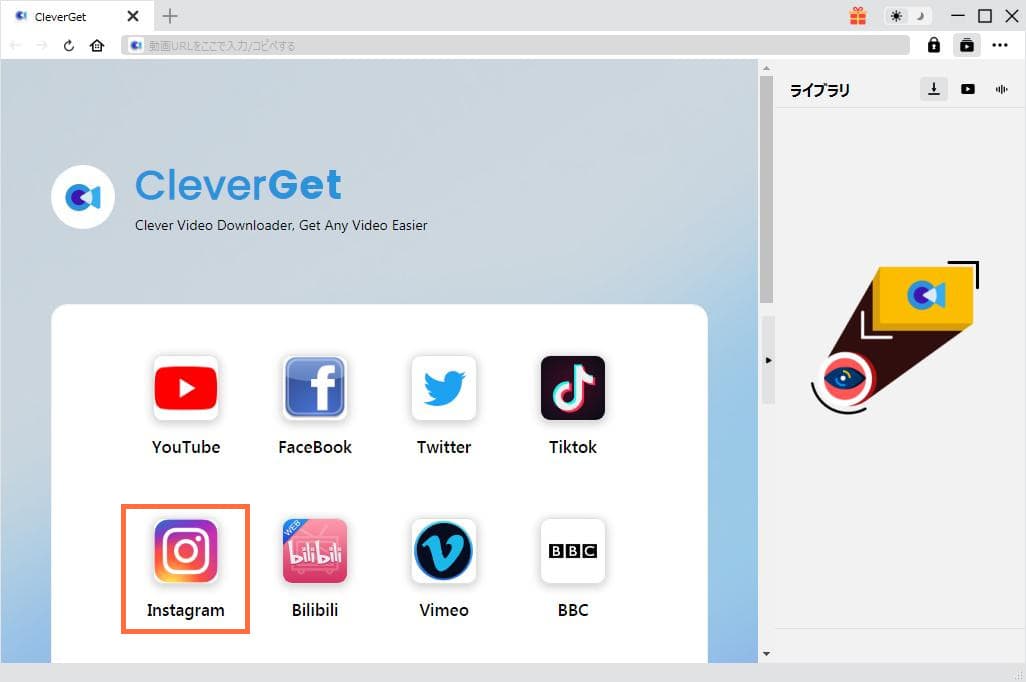
- CleverGetをブラウザのようなものだと思えばいいです。インスタの動画をダウンロードしたい場合、Instagramの動画のページを開きます。インスタのDM動画、プライベート動画をダウンロードしたい場合、アカウントにログインできます。動画のページが開かれると、ダウンロードリストで動画を選択してダウンロードを開始します。
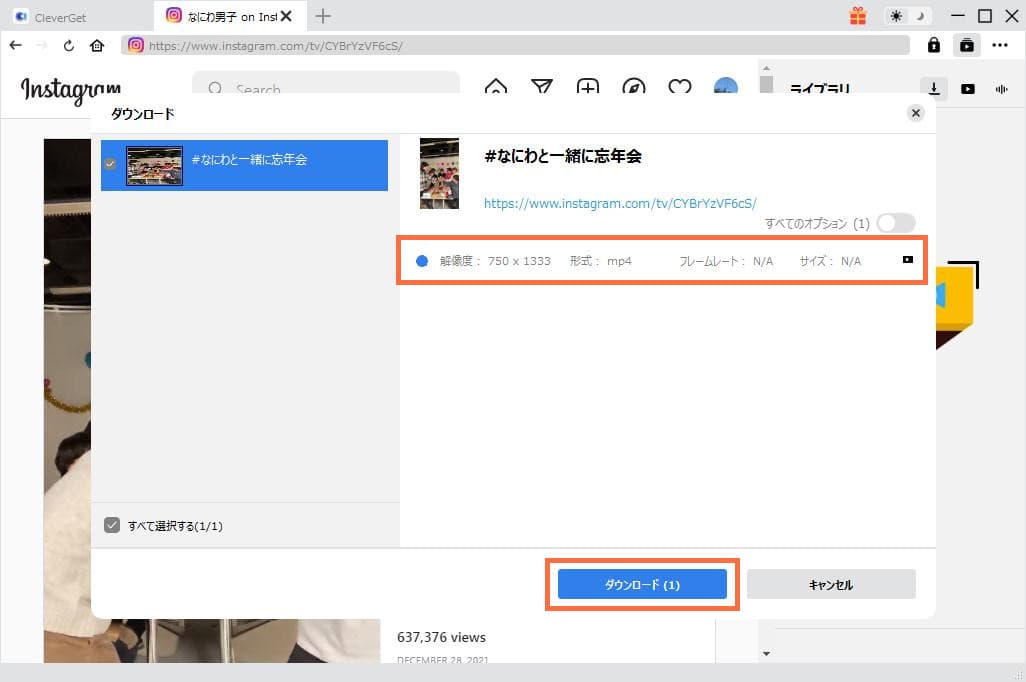
- インスタ動画のダウンロードが完了した後、動画を自由に確認したり、再生したり、編集したりすることができます。
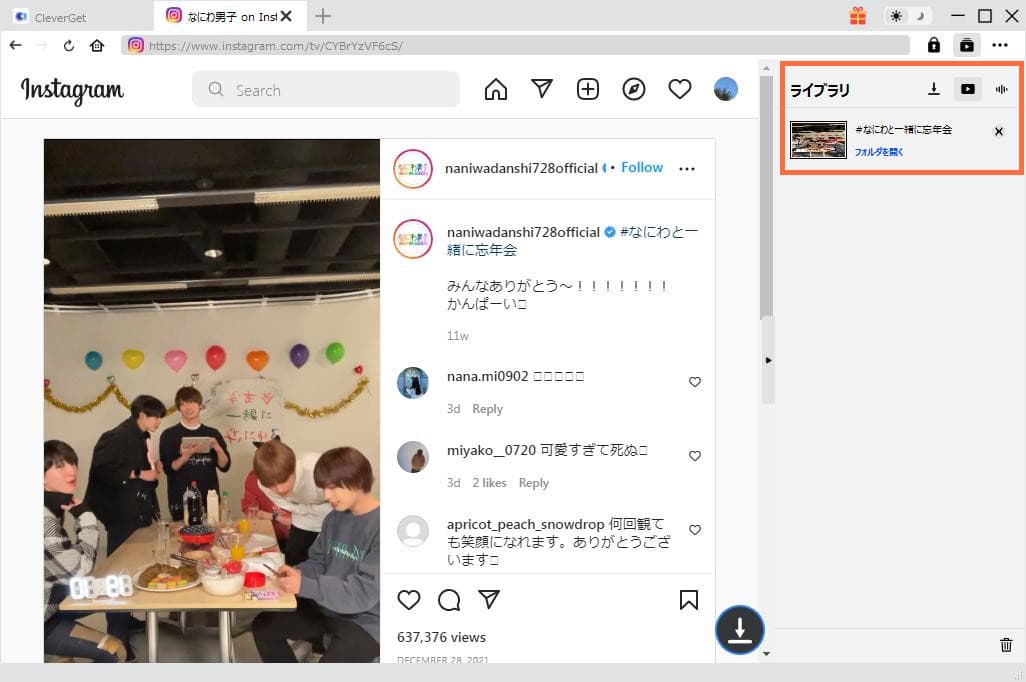
動画ガイド:
- CleverGet YouTube動画ダウンロード
- Instagram、YouTubeなど100+の動画サイトから動画、音楽、ライブ配信やテレビ番組をダウンロード!
- YouTubeプレイリストを一括でダウンロード可能
- YouTub生放送、Twitch生放送も保存可能!
- 540P,720P,1080P,4K動画…全画質対応!
- Netflix、Amazon Prime Video、Disney+、U-NEXTなどの有料映像ストリーミングサービスにも対応!(モジュール購入必要)

方法2.Webブラウザー拡張機能【PC】
パソコンのウェブブラウザーの拡張機能を利用するのも、インスタグラムの動画や写真を簡単にダウンロードする方法です。Chrome、Firefox、Edgeなどのウェブブラウザーにインスタグラム動画ダウンロード専用の拡張機能をインストールするだけで、Instagramの投稿を開く際に「ダウンロード」アイコンが表示されます。そのボタンをクリックするだけで、動画や写真を保存することができます。この方法ではコンテンツの閲覧を妨げることはありません。また、ウェブブラウザーの拡張機能は一般的に無料で提供されています。ただし、欠点として、単一のインスタグラムビデオダウンロード拡張機能がCleverGetのような複数のウェブサイトをサポートしていないことが挙げられます。TikTokやTwitterなどのサイトから動画をダウンロードする必要がある場合は、別の拡張機能をインストールする必要があるかもしれません。また、拡張機能を多数インストールすると、ブラウザーの動作が遅くなる可能性があります。
インスタ動画ダウンロードのwebブラウザー拡張機能アイテムは少ないです。以下はより多くの人に使用され、利用可能な二つのアイテムです。
方法3.動画ダウンロードアプリ【スマホ】
スマホでインスタグラムの動画を保存したい場合、インスタグラム動画ダウンロードアプリが広く使われています。通常、インスタ動画ダウンロードアプリには2つの方式があります。1つは、ダウンロードしたいインスタグラム動画のURLを解析してダウンロードする方法です。この方式のインスタグラム動画ダウンロードアプリでは、インスタグラムのアカウントにサインインする必要はありませんが、インスタグラムのダイレクトメッセージ(DM)の動画やプライベートな動画などはダウンロードできません。もう1つは、Instagramアカウントにサインインする必要があるインスタグラム動画ダウンロードアプリです。このタイプのアプリはサードパーティ製のinsモバイルクライアントと見なすことができます。公式のインスタグラムアプリと同じ機能だけでなく、ビデオのダウンロードなどの追加機能も提供します。DM動画もダウンロードできます。ただし、このようなのアプリにはアカウント情報が漏れ、ウイルス感染など、セキュリティ上の懸念がある可能性があります。このタイプのアプリを選択する際は、信頼性の高い人気のあるアプリを選ぶようにしてください。
以下は有名なインスタ動画ダウンロードアプリです。一部のアプリは課金する必要があるので、ご注意ください。
方法4.動画ダウンロードサイト【PC/スマホ】
PCやスマホの両方で利用可能なインスタ動画のダウンロード方法を紹介します。動画ダウンロードサイトに保存したいインスタグラムの動画のURLを入力するだけで、ダウンロード可能なインスタ動画が解析され、画質(解像度)、形式(フォーマット)、サイズなどに分類されたリストが表示されます。その後、希望するインスタ動画を選択してダウンロードすることができます。動画ダウンロードサイトは便利ですが、一度に一つの動画しかダウンロードできないという制限があります。また、このようなインスタグラム動画ダウンロードサイトは解析に失敗したり、ダウンロードできない場合がありますので、ご注意ください。
以下は一般的に使用されるインスタグラム動画ダウンロードサイトの例です。ただし、いつか閉鎖される可能性があるため、必要に応じて早めにご利用ください。
各方法の比較
上述のインスタ動画ダウンロード方法はそれぞれのメリットとデメリットがあります。例えば、一部の方法はインスタ動画を高画質で保存できますが、写真の保存に対応していません。どの方法が一番に合うのか?以下の各方法の比較表をご覧ください。
| 方法 | インスタ動画保存 | インスタライブ保存 | インスタストーリー保存 | インスタ写真保存 | メリット | デメリット |
|---|---|---|---|---|---|---|
| 動画ダウンロードソフト | ◎ | ◎ | ◎ | × | 広告なし; ライブ録画機能が搭載; 高画質でインスタ動画保存可能 |
有料 |
| Webブラウザー拡張機能 | ◎ | × | ◎ | ◎ | 広告なし; 無料で使える; 写真保存可能 |
PCでのみ利用可能; インスタライブダウンロード不可; ダウンロードできない可能性がある; webブラウザーを重くする可能性がある |
| 動画ダウンロードアプリ | ◎ | × | ◎ | ◎ | スマホで利用可能で便利; 無料ダウンロード体験可能 |
一部のアプリは広告あり; 一部の機能は有料; ダウンロードできないことがある |
| 動画ダウンロードサイト | ◎ | × | ◎ | × | 広告なし; 無料で利用可能 |
ライブ、写真保存できない; ダウンロード失敗の可能性がある |
インスタ動画ダウンロードに関するQ&A
以下は、インスタ動画ダウンロードに関するQ&Aです。
Q.インスタのライブ配信を録画・ダウンロードする方法は?
A.インスタのライブ配信動画をダウンロードできる方法は少ないです。CleverGet内蔵のレコーダー機能を使って、ライブを再生してキャプチャすることができます。詳細の手順は以下の通りです。
Q.インスタ写真、ミュージックをダウンロードする方法は?
A.インスタグラムの写真は直接保存するか、ウェブブラウザーの拡張機能を利用して保存することができます。インスタの音楽は方法4のサイトを利用して曲を保存できます。
Q.インスタ動画がダウンロードできない場合の対処法は?
A.インスタグラムの動画がダウンロードできない場合、録画ソフトを使用して、動画を再生し、キャプチャしてください。
Q.インスタ動画の保存先はどこ?
A.インスタグラムの動画の保存先は、使用するダウンロード方法によって異なります。ソフトウェア、アプリ、またはウェブブラウザーの拡張機能を使用する場合、設定で保存先を確認できます。動画ダウンロードサイトを使用する場合は、保存する前に保存先を確認できます。
Q.インスタ動画を保存することは違法ですか?バレますか?
コンテンツ次第です。Instagramからコンテンツを保存することは利用規約違反ですが、必ずしも違法とは限りません。要注意のは、DMのコンテンツを録画またはスクリーンショットを撮る場合、バレるので、上述のインスタ動画ダウンロード方法を利用することをおすすめします。
まとめ
この記事では、インスタグラムの動画をダウンロードするための複数の方法について説明しました。パソコンで複数のインスタグラム動画を保存したい場合は、CleverGetが最適です。他の方法ではダウンロードできないインスタグラムのライブ配信動画も録画できます。一方、スマートフォンを使用する場合は、インスタグラムの動画をダウンロードするためのウェブサイトまたはアプリが利用できます。成功しない可能性があるかもしれませんが、パソコンを使用する必要がないため、便利です。また、インスタグラムの写真を保存したい場合は、スクリーンショットを撮ることによって保存することができますが、相手にバレる可能性があります。さらに、インスタグラムからBGMなどの音楽を保存したい場合は、インスタグラムダウンロードサイトを利用することができます。自分のニーズに応じて、ダウンロードする方法を選んでください。



 今すぐダウンロード
今すぐダウンロード 今すぐダウンロード
今すぐダウンロード